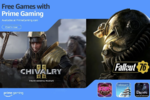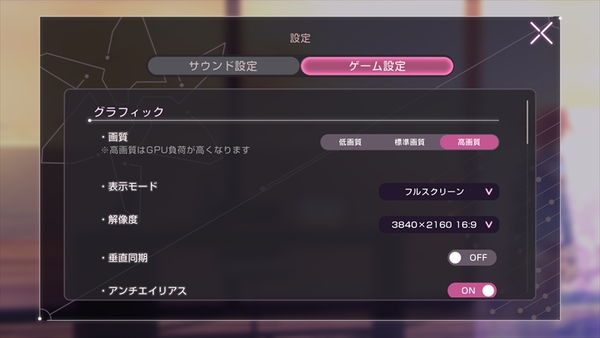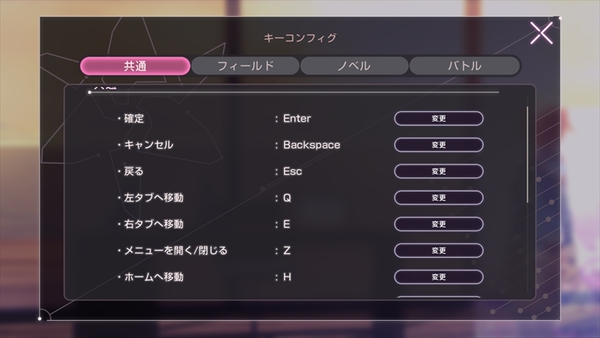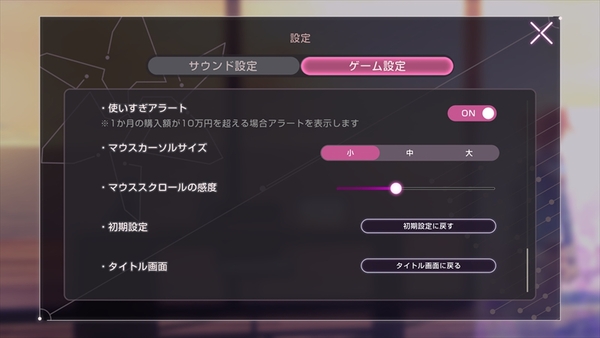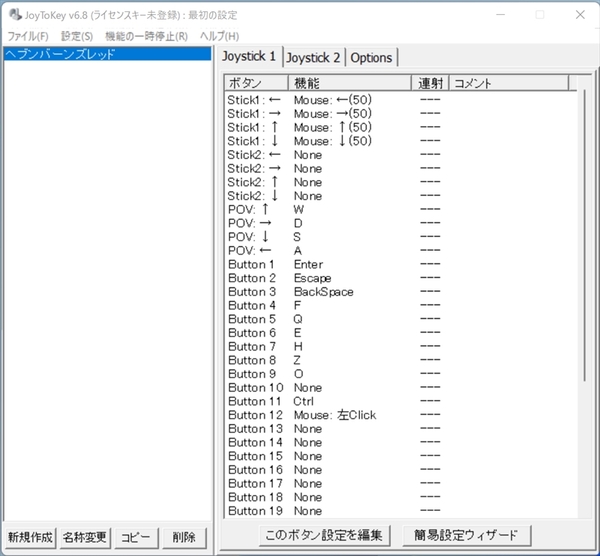GPU搭載PCでは4K&144fpsで超快適!Steam版『ヘブンバーンズレッド』の操作や快適環境を探ってみた
Steam版はマウスとキーボードで快適プレイ!
Steam版のメリットは何といっても大画面のディスプレーで遊べることだ。スマホでもテレビやディスプレーにChromecastを接続して、スマホの画面をミラーリングすれば、大画面でプレイできる。しかしながら、Steam版ではスマホよりも高性能なPCにより、高解像度でゲームが楽しめる。
画質の設定も「アンチエイリアス」のオン/オフや「シャドウ品質」と、スマホ版よりも細かく設定が可能となっている。
ゲームの操作は、マウスとキーボードで行なえる。UIはパっと見スマホ版と変わらないため、基本的にはマウスカーソルを動かして左クリックの選択で、ゲームプレイが行なえる。
キーボードでは、ボタンひとつでホーム画面に遷移したり、わざわざマウスカーソルを吹き出しに合わせなくても、基地内で他のキャラクターに話かけたりといったショートカット的な使い方になっている。キーコンフィグもできるので、自分の好きなように設定してゲームプレイの快適度を向上させられる。
大抵のPCゲームは、キャラクターの移動をWASDキーで行なうが、『ヘブンバーンズレッド』もWASDまたは矢印キーで基地内の移動やダンジョンの移動ができる。走り続けるといった動作は、マウスではスマホのフリック操作と同じように左クリックを押しながら、マウスカーソルを素早く進行方向に動かして行なう。キーボード操作の場合は、進行方向のキーをダブルクリックすると走り続ける。
マウスだけでもプレイは可能だが、PCゲームに慣れている人なら、キーボードのキーを駆使して、マウスカーソルを動かすといった、ちょっとした手間すらも減らして快適にプレイできるだろう。
ちなみにゲームパッドでの操作には対応していない。しかしながら、PCから離れた場所で寝転がりながら、PCを接続した大画面ディスプレーでプレイしたい、といった人もいるだろう。
そんな人はゲームパッドの操作をキーボードのキー入力やマウス操作に割り当てられる定番フリーソフト「JoyToKey」を利用しよう。
『ヘブンバーンズレッド』では、キーコンフィグで割り当てられる操作が、共通、フィールド、ノベル、バトルと分かれており、30項目にもなる。さすがにそれだけのキーを持つゲームパッドは一般的ではない。
しかしながら、前述したようにマウス操作だけでも本作はプレイできるので、左のアナログスティックをマウスカーソル操作に割り当て、十字キーを移動、そのほかのボタンによく使うキーを割り当てれば、ゲームパットだけでも操作が可能になる。ゲームパッドでどうしても操作したいと思った人は、試してみて欲しい。
ASCII.jpの最新情報を購読しよう